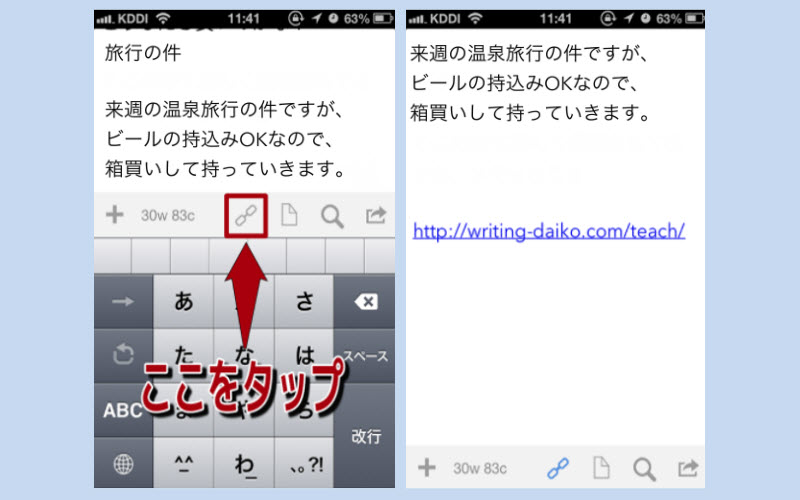
Drafts
価格 :¥250(掲載当時)
サイズ :7.8MB
カテゴリ:仕事効率化
起動の早さがピカイチなアプリ「Drafts」をご紹介します!
◎アプリ概要
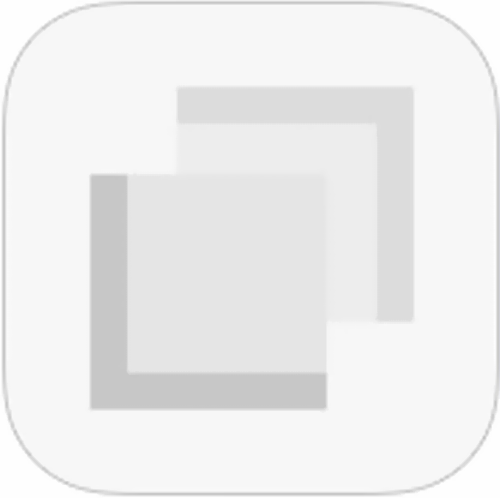
ちょっとしたメモから長文作成まで…、文字を入力するシーンで活躍するアプリです。
◎操作方法
基本的な操作方法をご説明します。
1. 入力・保存する

アプリを起動すると、すぐに入力画面になります。入力操作は至って簡単。
普段のキーボード操作と何ら変わりはありません。
アプリを閉じても1分以内に開けば、前回の入力が表示されたままになります。
前回の入力が残っている状態で新規テキストを開く場合は、画面中央の【+】をタップしてください。
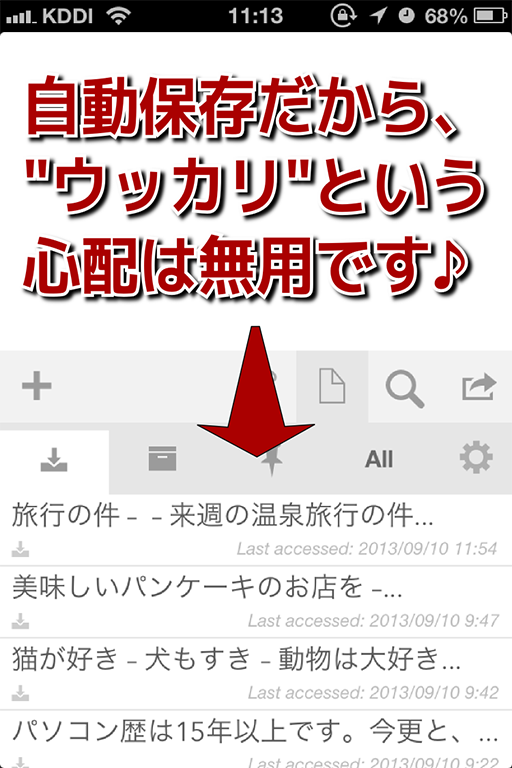
1分を過ぎてしまえば、まっさらな新規テキスト画面になっています。
前回作成したテキストは自動保存されているので、保存し忘れる心配は無用です。
2. 保存テキストを読み込む
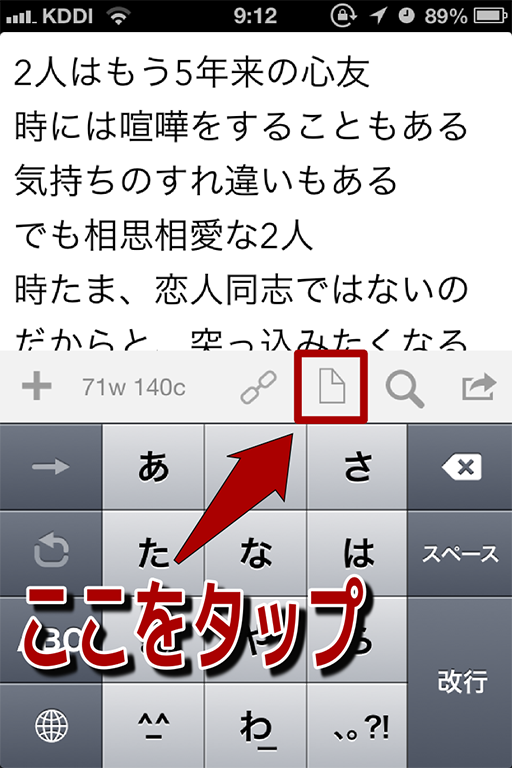
画面中央ツールバーの【テキスト】をタップします。
保存したテキストが一覧表示されますので、目的のテキストをタップします。
◎充実した機能
Draftsの優れている機能をいくつかご紹介します。
*リンク機能
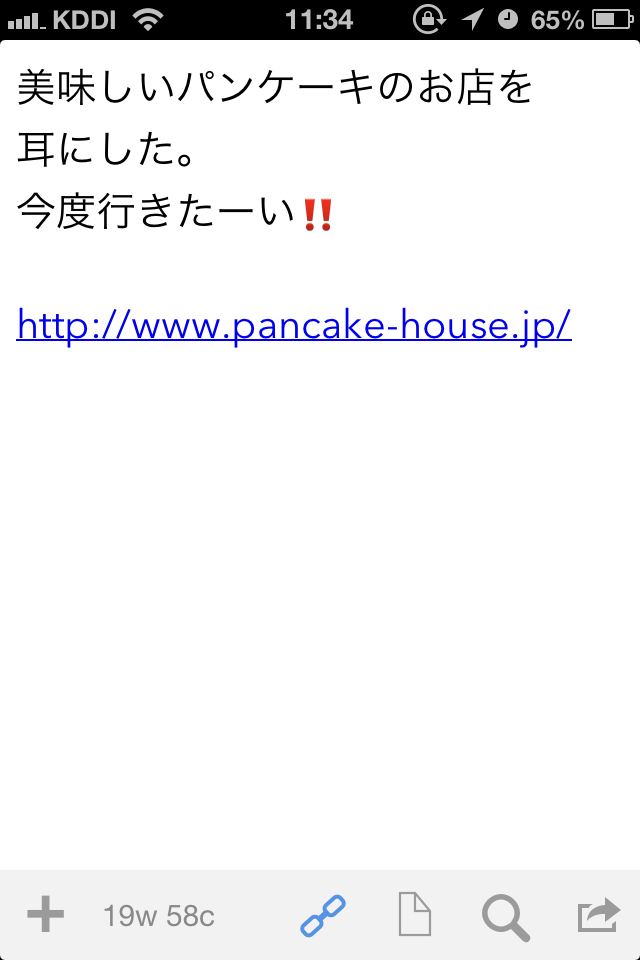
アドレスやURL、電話番号などの情報はリンクを貼ることができます。
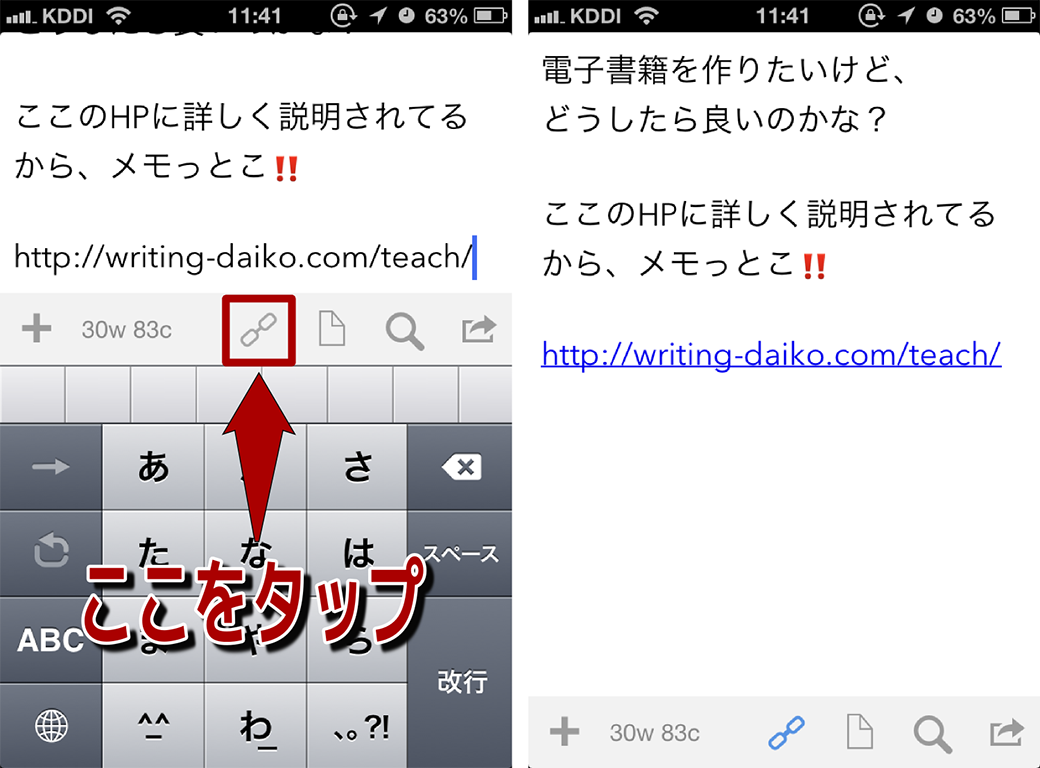
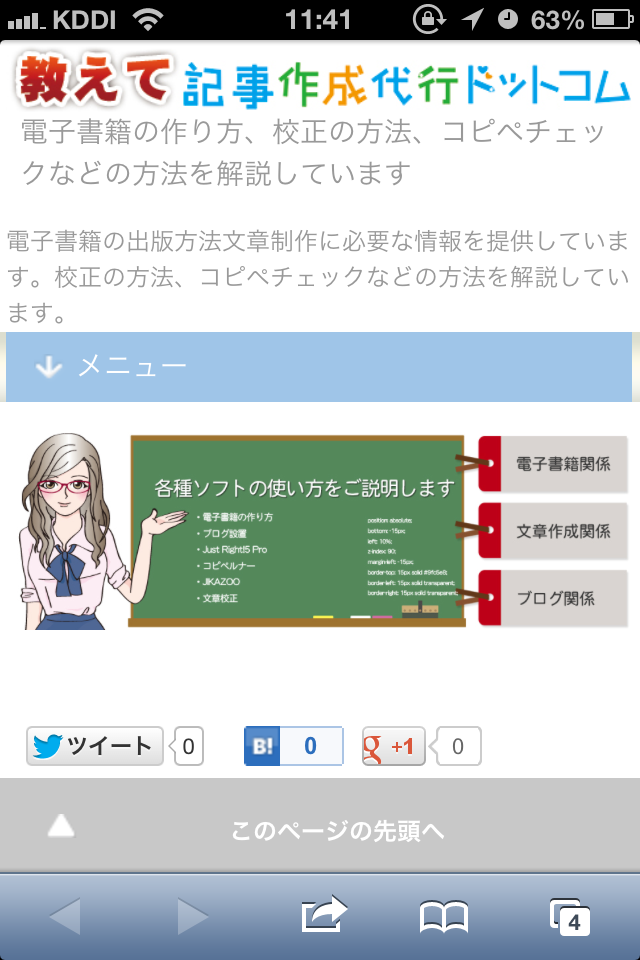
例えば、気になっているお店・調べ物をした時に一時的にストックしておきたいサイトなど
URLをメモに貼ることで、Draftsからすぐにアクセスできます。
作成したリンクをタップすると、Safariが立ちあがりリンク先が表示されます。
日常の暮らしの中での「ちょっとメモりたい情報」などを記録しておくと便利です!
*エクスポート機能
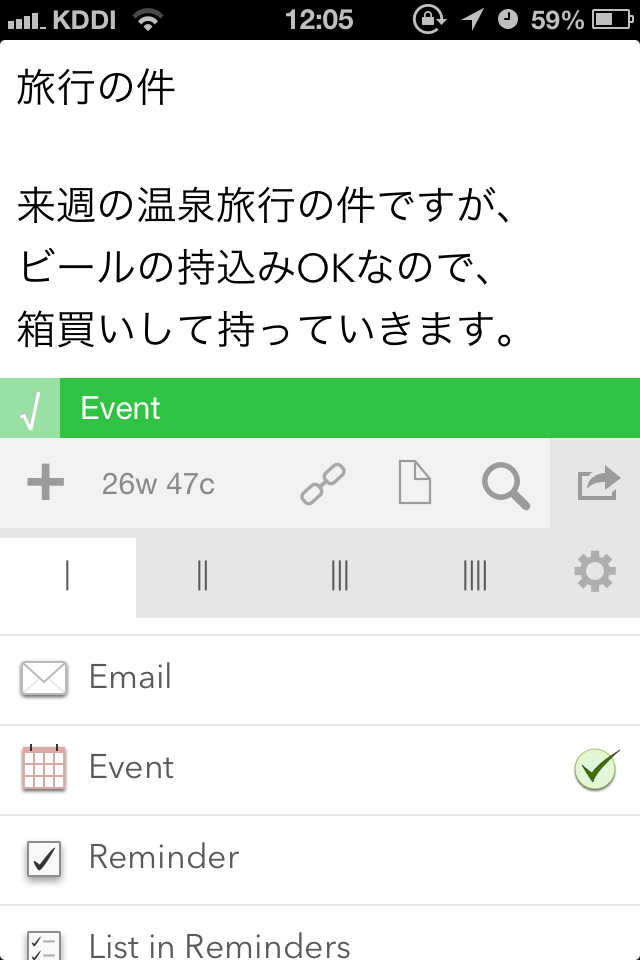
このアプリは、エクスポート先の多さに充実しています。
Dropbox・Evernoteをはじめとして、多様なアプリへ連携することができます。
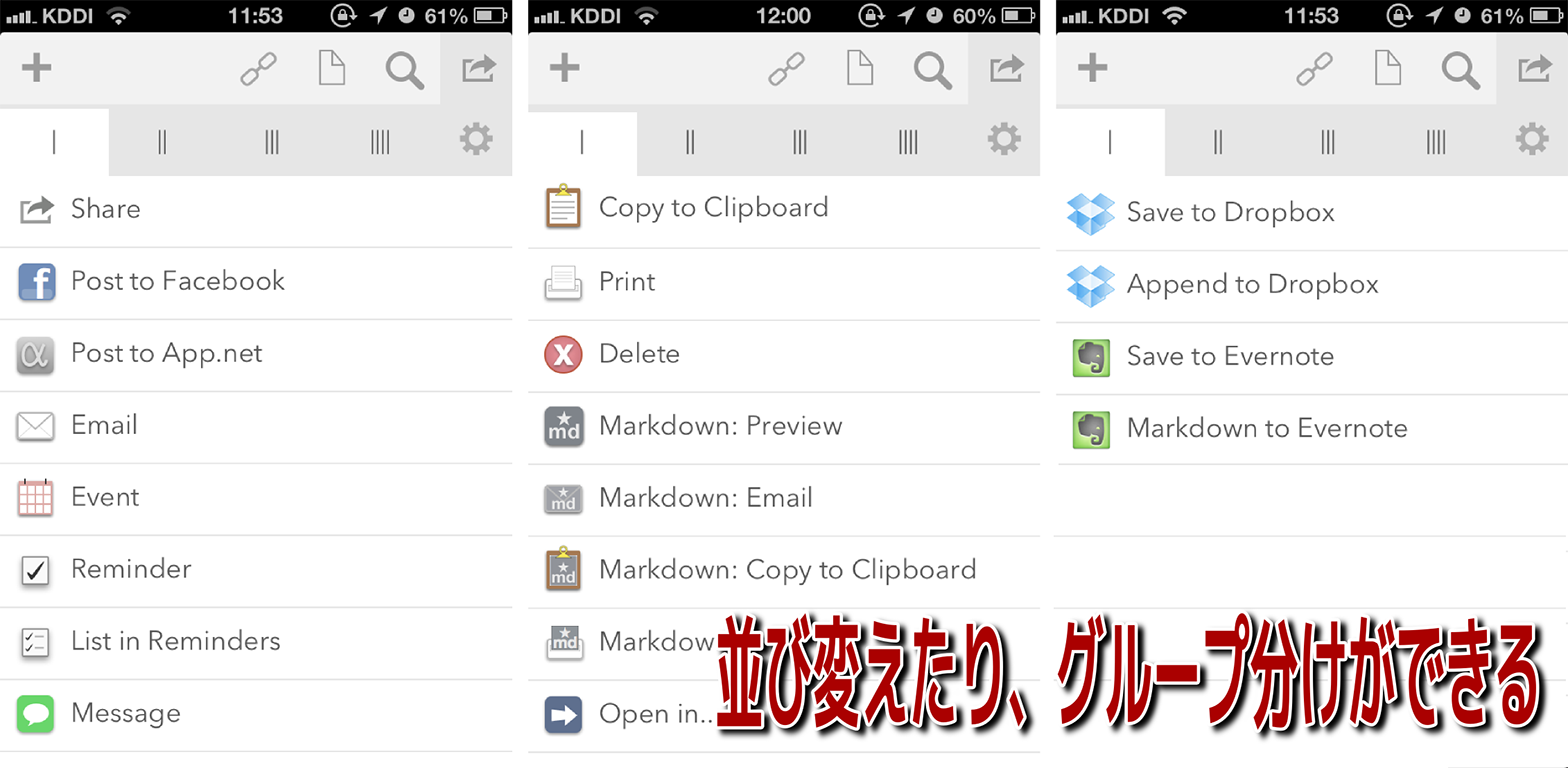
それぞれのサービスへのコマンド表示は並び変えなどできるので、自分仕様にカスタマイズしてください。
→→→ここで、メールへエクスポートする際に、ちょっとした便利な機能をご紹介します。
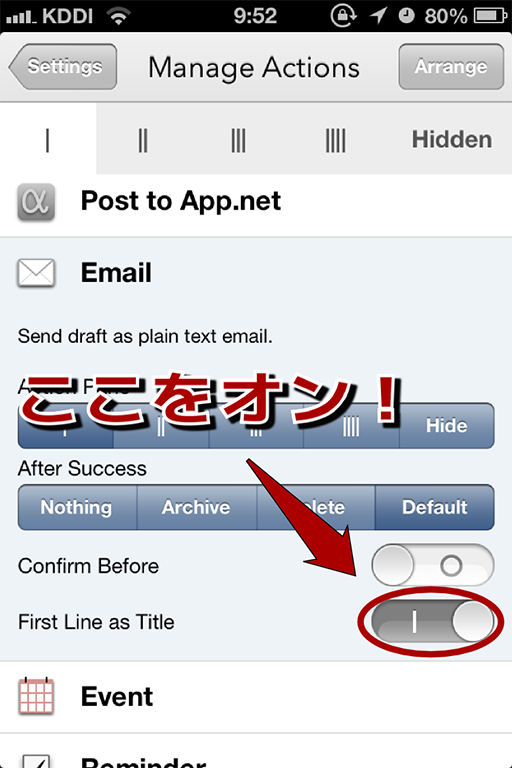
設定をタップして、メールへのアクションの変更をします。
《Manege Actions→Email》へと移動して、《First Line as Title》をオンにします。
後から件名を打ち込む手間が省けるので便利ですね!
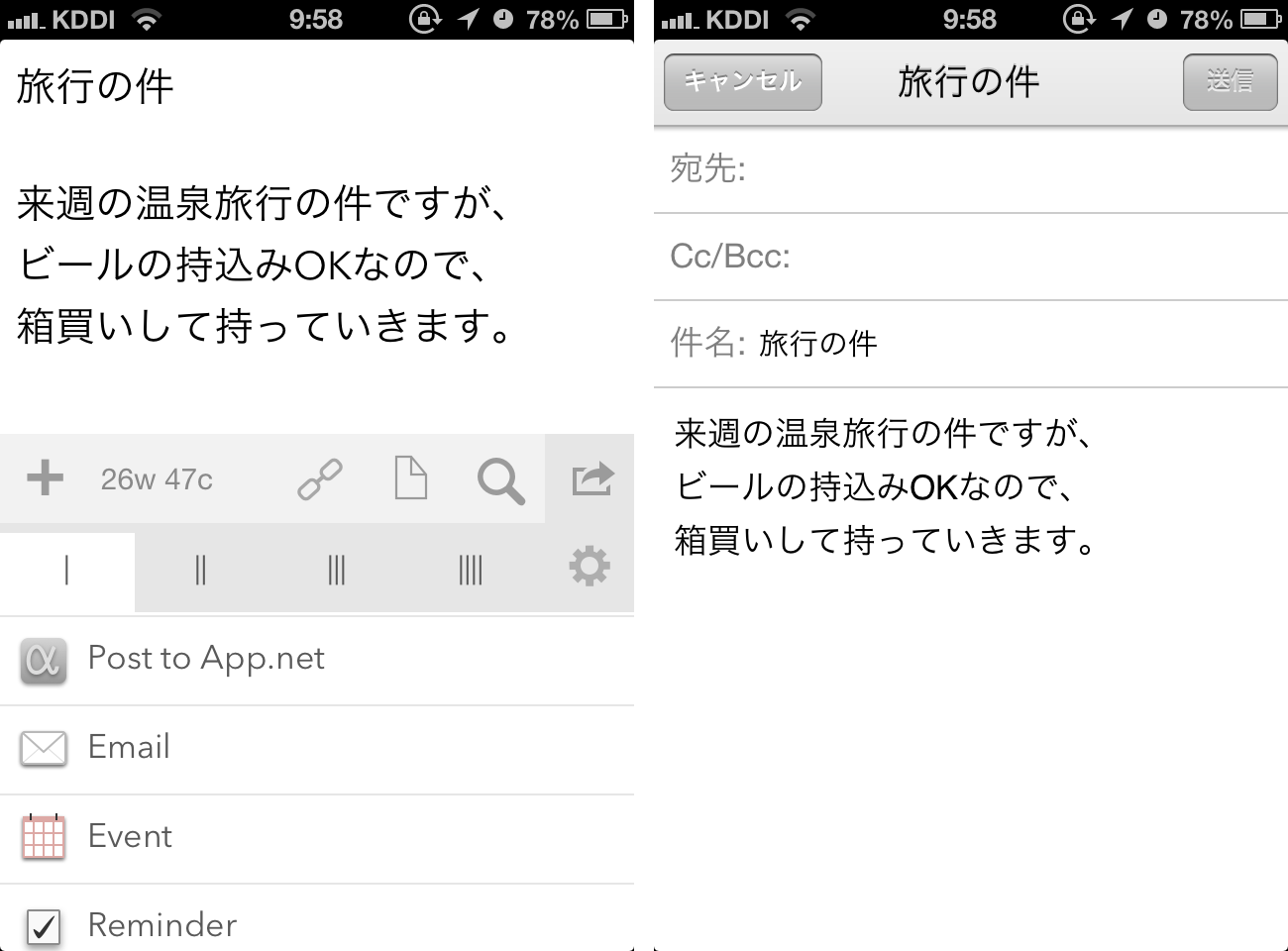
この設定は、他のアプリでも可能ですので色々と探してみてください!
*URLスキームの活用
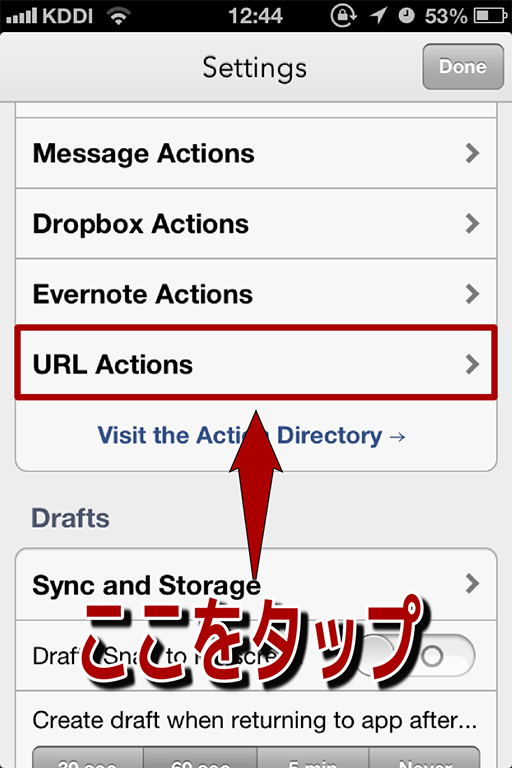
URLスキームを追加することも出来ます。
設定から【Custom Actions内URL Actions】をタップします。
次に表示される画面右上の【+】をタップします。
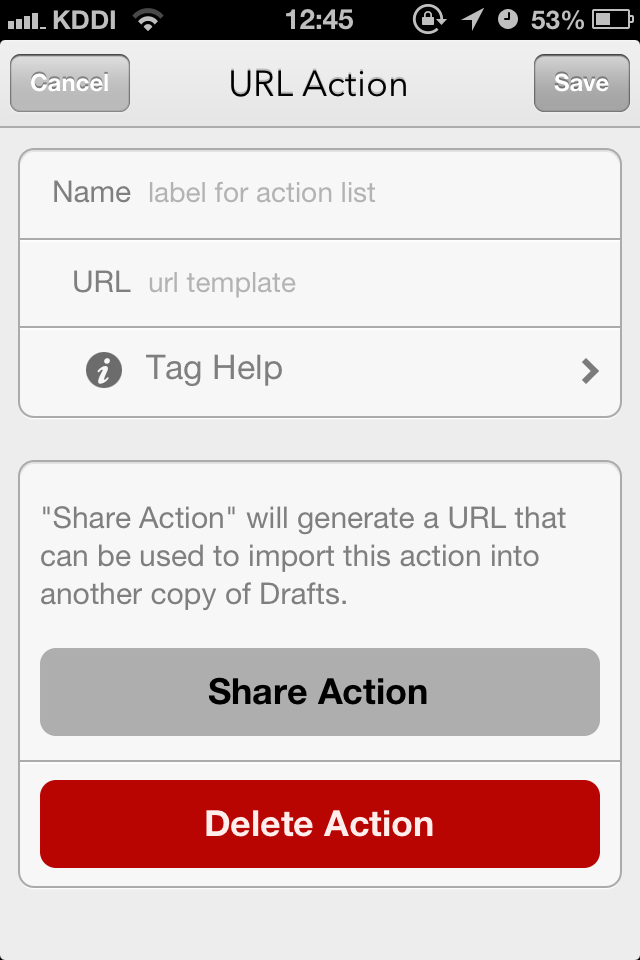
登録画面で、必要な項目を打ち込みます。
例えば、Googleの検索サイトと連動したい場合は、、、
《URL》の欄に
http://www.google.co.jp/search?q=[[draft]]
こう打ち込みます。
《Name》は好みの名前で良いのですが《Google》と入力します。
画面右上の【Save】をタップします。
これで、アクションメニューの中に《Google》が登録されました。
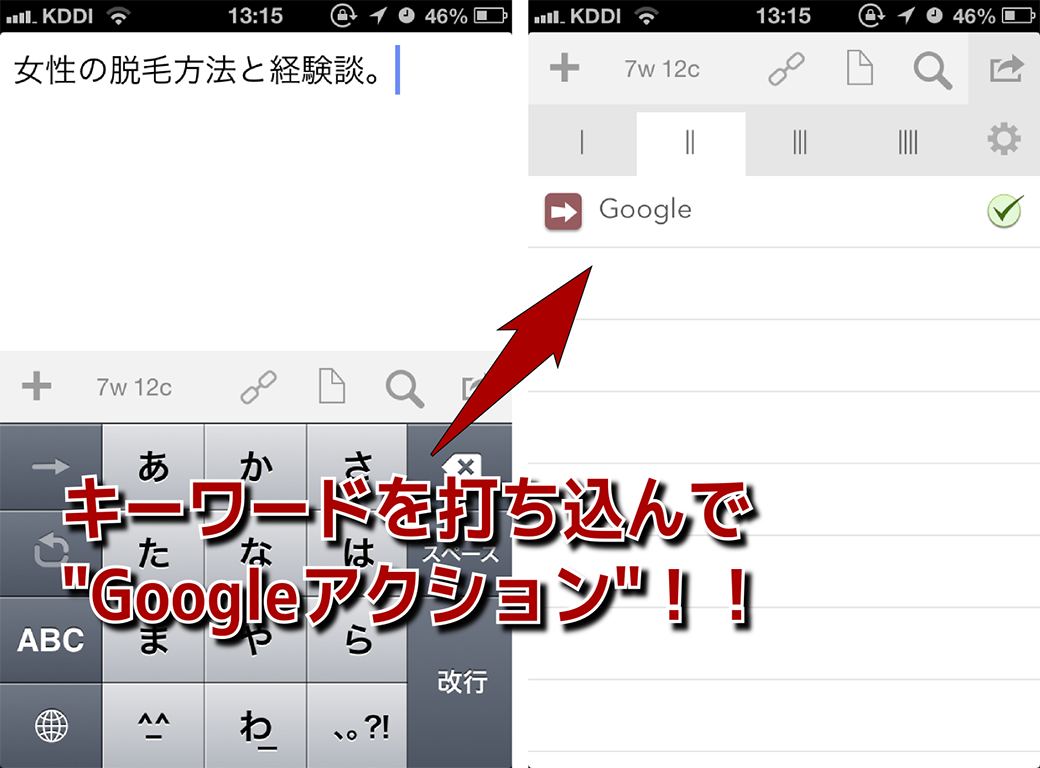
テキスト画面を開き、検索したいキーワードを打ち込みツールバーの《アクションメニュー》から【Google】をタップします。
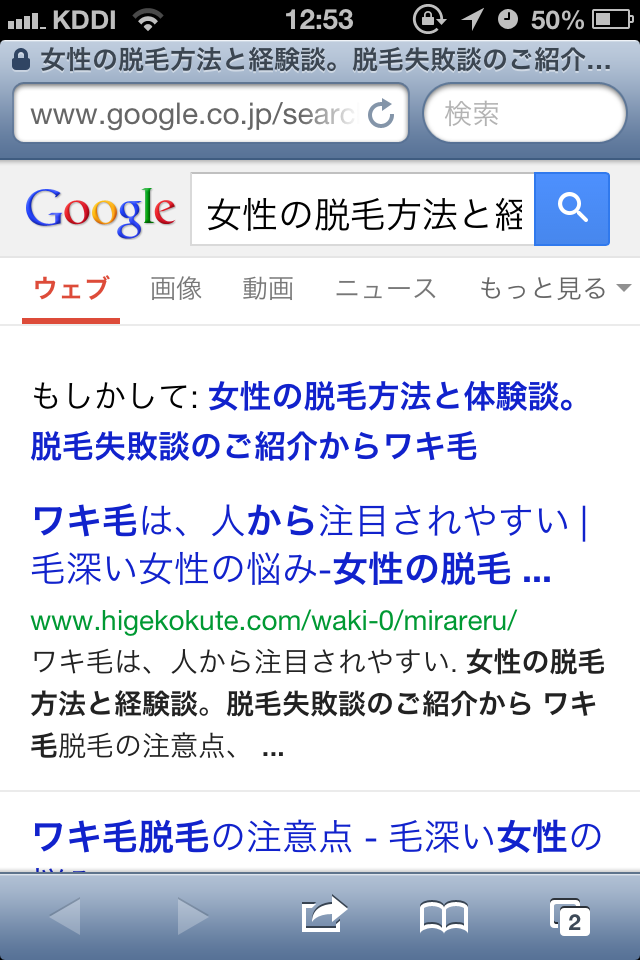
このように様々なアクションに対してURLスキームを利用することができます。
他にも、ここでは書ききれないほどの機能がありますので、色々と探索してみてください。
◎アプリ評価
とてもシンプルなUIですが、起動の早さ・機能性の充実さは文句なしのアプリです。
日本語表記ではないので使いこなすまでちょっと苦労しますが、使ってみるほどに
その内容の濃さに手放せなくなるでしょう。
Draftsを起点として、色々な文章作成をしてください!

